Administration des bases
Fichier > Administration des bases - connecté en Administrateur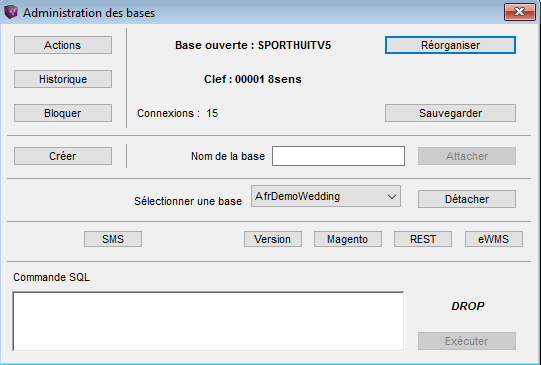
A partir de cette fenêtre, l’Administrateur 8sens gère l’administration et le contrôle des bases de données.
- Base ouverte : la base sur laquelle vous êtes connecté
- Clef : votre code et libellé client
- Connexions : nombre maximum de connexions simultanées autorisées
Boutons Actions et Historique
Gamme Evolution et Amplitude uniquement
Les actions tracent toutes les modifications faites par les utilisateurs du logiciel avec les types suivants :
- ADD : ajout d’enregistrement
- ADDFILLE : ajout d’enregistrement dans une table fille (ex : adresses d’un client)
- MAJ : mise à jour d’un champ
- SUPP : suppression d’un enregistrement
- CONNECT : connexion d’un utilisateur
- DECONNECT : déconnexion d’un utilisateur
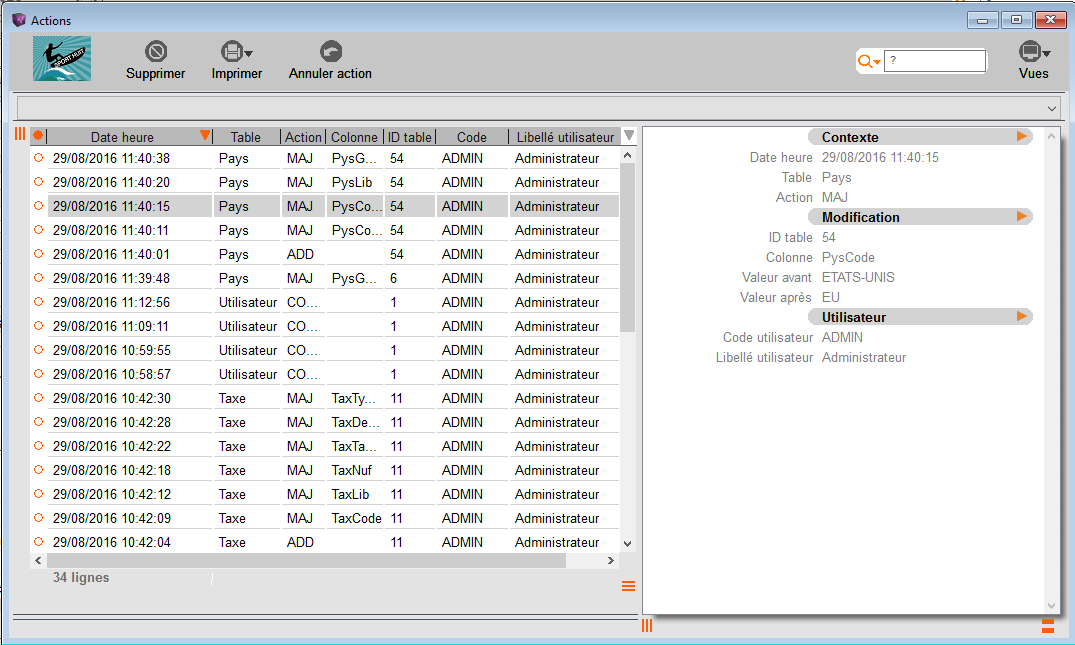
Avec chaque action, sont enregistrés l’utilisateur et l’heure. Lors d’une création/mise à jour/suppression, on peut donc savoir quel utilisateur a effectué quelle action et quand. Les connexions et déconnexions de chaque utilisateur sont aussi enregistrées.
Remarque : les actions sont enregistrées dans un fichier à chaque sauvegarde, puis supprimées pour permettre un accès rapide aux dernières actions.
Le bouton historique permet d’accéder aux actions sauvegardées.
Bouton Bloquer / Débloquer
Cette fonction permet à l’administrateur de la base d’interdire l’accès pendant une période donnée lors d’une opération de traitement par exemple un parametrage de la base ou import, une conversion de base, une mise à jour etc…..
Le bouton se transforme alors en Débloquer. Il faut cliquer sur Débloquer pour donner de nouveau accès à la base.
Bouton Réorganiser
Réorganiser est une opération de maintenance qui permet de ré-indexer la base de données 8sens ouverte. Cette opération est à lancer pour compacter (et donc optimiser) la base après de nombreuses suppressions, ou après des affichages d’erreurs d’index. Si vous constatez une succession d’erreurs d’index, le bon fonctionnement du disque dur doit être vérifié.
L’écran de suivi affiche les tables en cours de réorganisation.
Cette fonction doit être lancée uniquement après consultation et validation du support technique 8sens
Bouton Sauvegarder
Vous êtes responsable de vos données et donc de vos sauvegardes. Aucune perte de données liée au dysfonctionnement de votre matériel, à une mauvaise manipulation ou à un sinistre quel qu’il soit ne pourra nous être imputée. Aussi, nous vous conseillons fortement de réaliser des sauvegardes régulières, de les conserver dans le temps, de les contrôler et de les copier sur un support externe (clé usb, disque dur externe …).
Veillez à disposer de suffisamment d’espace disque pour effectuer la sauvegarde !
Cette fonction sauvegarde la base sur laquelle vous êtes connecté dans le dossier 8backup (à côté du dossier Databases de 8sens). Il est déconseillé de toucher manuellement au contenu du dossier databases.
Chaque sauvegarde, de la même base, efface la précédente. Nous vous recommandons de zipper les fichiers .db et le .log et d’en faire une copie sur un disque externe.
Remarque : le dossier SPORDEMO qui se trouve dans le dossier Databases est celui de la base de données en cours de traitement. Il ne sert à rien de le copier via le bureau : le dossier résultant serait inutilisable. Vous devez utiliser la fonction Sauvegarder.
Si vous utilisez un serveur, la sauvegarde s’effectue sur le serveur, reportez-vous à la documentation Sauvegarde des bases qui décrit comment automatiser les sauvegardes.
Bouton Sauvegarder sous…
Cette fonctionnalité est disponible uniquement si vous êtes en monoposte ou sur le serveur.
Cette fonction permet de donner un nom à votre sauvegarde. Cette fonction permet de conserver les sauvegardes sans effacer la sauvegarde précédente.
La fenêtre de dialogue propose par défaut Nom du dossier=date et heure courante. Modifier ce nom si nécessaire et cliquer sur OK.
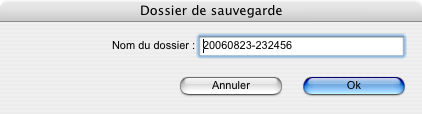
Une fois l’opération terminée, le dossier 8backup contient un nouveau dossier avec le nom que vous avez choisi. Celui-ci contient un dossier de sauvegarde de votre base courante (par exemple, SPORDEMO.bup).
Bouton Créer
Si vous êtes en mode multiposte et que le bouton créer ne s’affiche pas, c’est que vous n’êtes pas connecté sur le serveur, vous devez vous déconnecter et vous connecter sur l’adresse IP du serveur. Cette adresse se trouve dans la fenêtre du contrôleur du serveur 8sens :
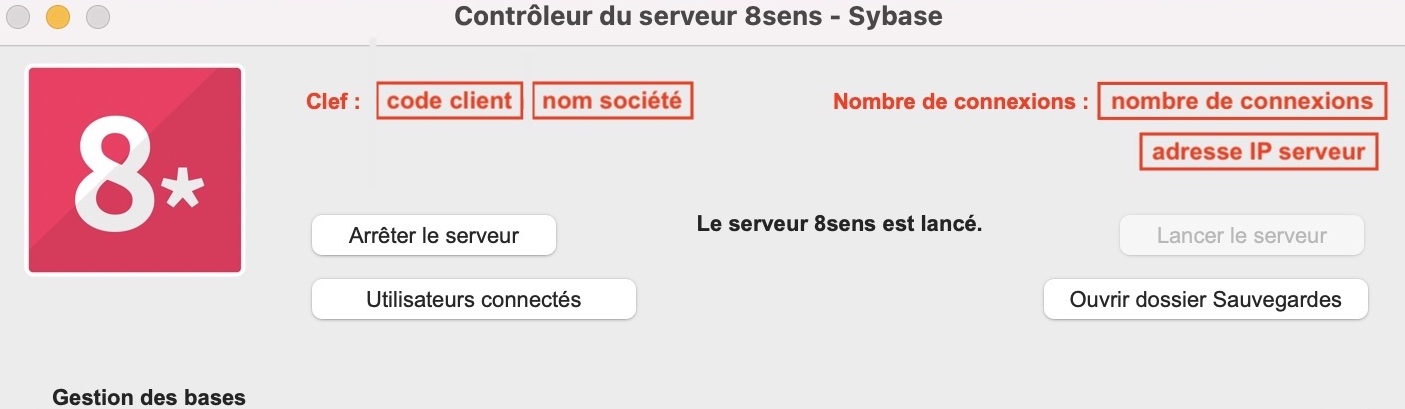
Dans l’écran qui s’affiche, saisissez un nom respectant les consignes suivantes :
- commençant par un caractère alphabétique
- avec uniquement des caractères alphabétiques ou des chiffres
- sans espace
Cette opération peut prendre quelques minutes, laisser bien le logiciel en premier plan jusqu’à la fin de la création pour que tout se déroule correctement.
En mode DEMO, la fonctionnalité de création n’est pas autorisée
Vous pourrez ensuite vous déconnecter et vous connecter à cette base : Fichier > Déconnexion puis Fichier > Connexion en choisissant cette nouvelle base.
Quand vous ouvrirez cette base pour la première fois, commencez par mettre à jour le nom interne de la société : menu Fichier > Paramètres généraux > Etablissement, et remplissez au moins les champs Code établissement et Raison sociale.
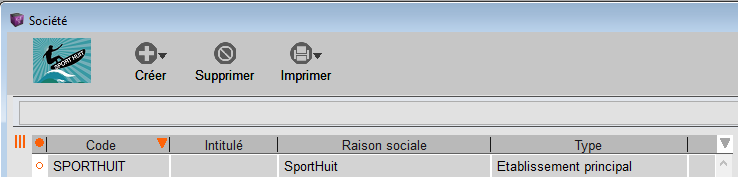
Attacher une base
Pour utiliser une base précédemment sauvegardée (sur un autre serveur par exemple) : placez-la dans le dossier Databases.
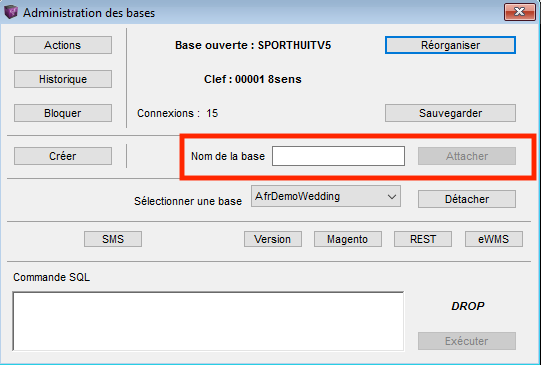
Saisissez le nom de cette base dans le champ Nom de la base, puis cliquez sur le bouton Attacher.
Pour que tout fonctionne correctement, il ne faut pas modifier son nom et respecter scrupuleusement la syntaxe du nom de la base !
En mode DEMO, la fonctionnalité d’attachement n’est pas autorisée.
Quand le programme a terminé l’attachement de cette base à son système de gestion de données, vous pourrez ensuite vous déconnecter et vous connecter à cette base : Fichier > Déconnexion puis Fichier > Connexion en choisissant cette nouvelle base.
Détacher une base
Pour supprimer une base du système de base de données 8sens :
- sélectionnez-la dans le menu local intitulé Sélectionner une base.
- puis cliquez sur Détacher.
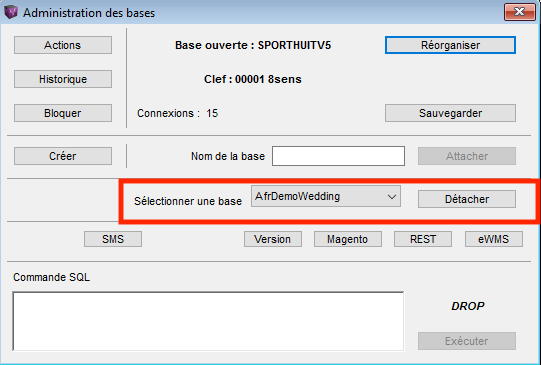
Vous pouvez maintenant la sortir du dossier Databases de 8sens et la placer où vous le souhaitez.
Pour la remettre dans le système de base de données 8sens, attachez-la comme décrit ci-dessus.
Supprimer une base
Pour supprimer réellement tous les fichiers liés à une base 8sens :
- Détachez-la du système de base de données 8sens (voir ci-dessus)
- Puis via le bureau de votre ordinateur, accéder au dossier Databases,
- Sélectionnez le sous-dossier portant le nom de la base 8sens à détruire.
- Glissez-le dans la corbeille.
Une fois cette opération menée à son terme, vous ne pourrez plus récupérer la base… Faites une archive avant de supprimer si vous le souhaitez.
Restaurer une base à partir d’une sauvegarde
Si la base 8sens est hors service ou si vous voulez utiliser une ancienne version :
- Quittez le programme
- Ouvrez le dossier Databases
- Supprimez le dossier de votre base (ex :
SPORDEMO) - Copiez à sa place le dossier de backup (ex :
SPORDEMO.bup) de votre dernière sauvegarde. - Modifiez le nom SPORDEMO.bup en SPORDEMO.
- Refermez le dossier Databases.
- Relancez le programme.
Tous les utilisateurs connectés lors de la sauvegarde le sont toujours après restauration. L’Administrateur 8sens (qui lui peut se reconnecter même s’il l’était lors de la sauvegarde) doit les déconnecter les utilisateurs (menu Fichier > Utilisateurs connectés). Les utilisateurs devront de vérifier les pièces, en cours au moment de la coupure, affichées dans le message de déconnexion.
Pour en savoir plus, consulter la page Récupération de sauvegarde